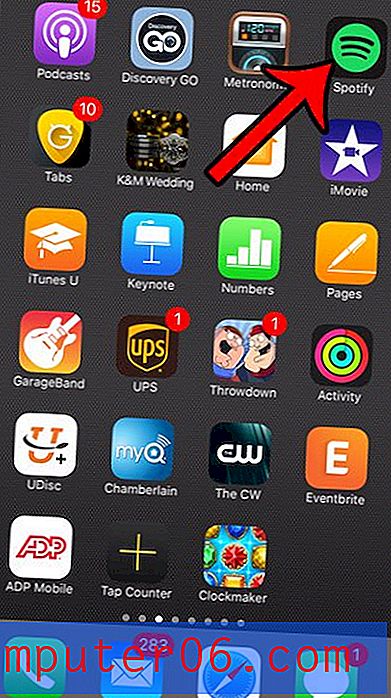Wi-Fi 비밀번호는 어떻게 찾습니까
우리는이 사이트에서 많은 시점에서 인터넷에 연결해야하는 많은 기사를 씁니다. iPhone 5와 같은 장치를 사용하면이 연결이 종종 무선 네트워크에서 발생할 수 있습니다.
무선 네트워크에는 케이블, 전화 또는 광섬유 연결을 통해 외부와 연결되는 모뎀과 무선 라우터라는 두 가지가 필요합니다. 현재 케이블 또는 전화 회사와 인터넷 비용을 지불하고 있다면 이미 모뎀 부분을 다룬 것입니다.
많은 인터넷 서비스 제공 업체 (ISP)가 무선 라우터를 모뎀과 번들로 제공하기 시작했습니다. 대부분의 사람들은 집에서 무선 네트워크를 원하기 때문입니다. 이것은 일반적으로 하나의 장치로 수행되며 해당 장치가 설치 될 때 설치 관리자는 네트워크 이름 (SSID)과 암호가 적힌 종이를 제공해야합니다. 이 비밀번호는 Wi-Fi 비밀번호입니다.

우리는이 사이트에서 많은 시점에서 인터넷에 연결해야하는 많은 기사를 씁니다. iPhone 5와 같은 장치를 사용하면이 연결이 종종 무선 네트워크에서 발생할 수 있습니다.
무선 네트워크에는 케이블, 전화 또는 광섬유 연결을 통해 외부와 연결되는 모뎀과 무선 라우터라는 두 가지가 필요합니다. 현재 케이블 또는 전화 회사와 인터넷 비용을 지불하고 있다면 이미 모뎀 부분을 다룬 것입니다.
많은 인터넷 서비스 제공 업체 (ISP)가 무선 라우터를 모뎀과 번들로 제공하기 시작했습니다. 대부분의 사람들은 집에서 무선 네트워크를 원하기 때문입니다. 이것은 일반적으로 하나의 장치로 수행되며 해당 장치가 설치 될 때 설치 관리자는 네트워크 이름 (SSID)과 암호가 적힌 종이를 제공해야합니다. 이 비밀번호는 Wi-Fi 비밀번호입니다.
그러나 Wi-Fi 비밀번호를 잊어 버린 경우 몇 가지 옵션이 있습니다. 대부분의 경우 암호는 단순히 라우터의 하단에 기록됩니다. 라우터를 뒤집 으면 스티커가 표시되고 정보 중 하나에 "WEP 키"또는 "WPA 암호"와 같은 메시지가 표시됩니다. 비밀번호가 변경되지 않았다고 가정하면 비밀번호입니다. 장치 하단에 스티커가 없으면 ISP에 전화하여 암호를 제공하도록 할 수 있습니다.
모뎀 만있는 경우 Wi-Fi 암호를 얻는 방법
ISP의 모뎀 만있는 경우 모뎀에서 컴퓨터로 이더넷 케이블을 연결하여 온라인 상태 일 수 있습니다. 이 경우 Wi-Fi 암호가없는 것입니다. 무선 라우터를 구입해야합니다.
라우터는 온라인을 포함한 여러 위치에서 구입할 수 있습니다. Amazon의이 Netgear N600 라우터를 좋아하지만 기본적으로 모든 종류의 무선 라우터가 필요에 따라 작동합니다. 단지 일반 라우터가 아닌 무선 라우터를 받고 있는지 확인하십시오.
라우터를 구입하면 함께 제공되는 지침에 따라 라우터를 설치할 수 있습니다. 대부분의 라우터에는 자체 설정 지침이 있지만 기본적으로 다음과 같이 구성됩니다.
- 라우터 포장 풀기
- 전원 콘센트에 연결
- 모뎀에서 라우터로 이더넷 케이블을 연결하십시오 (WAN 또는 인터넷이라고 표시된 별도의 포트가 뒷면에 있어야 함).
- 라우터에서 컴퓨터로 다른 이더넷 케이블 (라우터에 포함 된 짧은 케이블)을 연결하십시오
- 라우터와 함께 제공된 설치 지침을 따르십시오
아래 다이어그램은 설정을 완료했을 때 모든 것이 어떻게 상호 작용하는지에 대한 매우 기본적인 아이디어를 제공합니다. 라우터는 컴퓨터, 전화 및 전자 장치가 연결되는 무선 네트워크를 만듭니다.
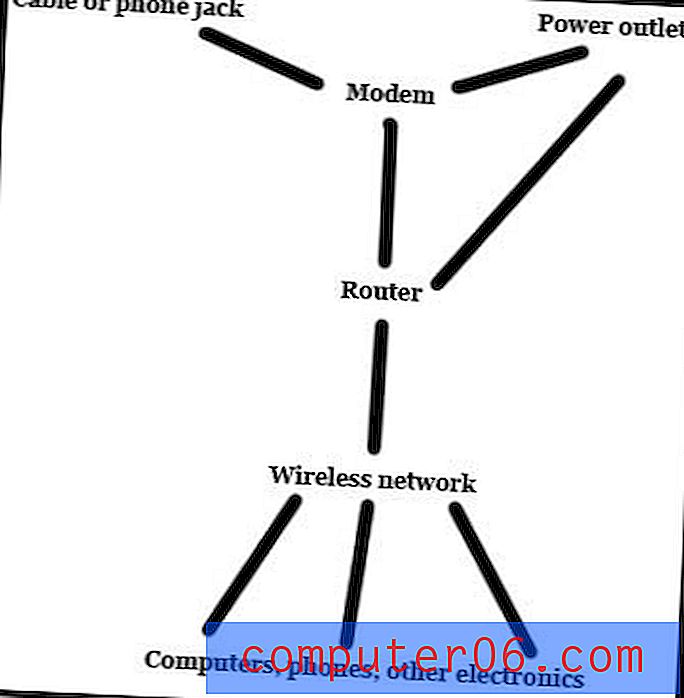
라우터의 뒷면은 아래 이미지와 같아야합니다.

이 지침은 라우터 모델마다 약간 씩 다르지만 설정 프로세스의 작동 방식에 대한 일반적인 아이디어를 제공해야합니다. 무선 네트워크 이름과 암호는 설정 과정에서 선택하거나 자동으로 사용자에게 할당됩니다. 나중에 필요할 때 사용할 수 있도록 적어 두거나 인쇄하십시오.
모뎀이나 라우터가없는 경우 Wi-Fi 암호를 얻는 방법
집에 인터넷이 없을 때의 상황입니다. 첫 번째 단계는 로컬 ISP에 전화하여 인터넷 설치 약속을 설정하는 것입니다. 인터넷에는 월 사용료가 있으며 설치 비용도 지불해야 할 것입니다.
인터넷을 설치하기 위해 전화를 걸 때 무선 라우터를 원하는지 또는 무선 네트워크를 설정하도록 요청할 수 있습니다. 일부 ISP는 무선 네트워크를 설정하지만 옵션이 제공되면 무선 네트워크를 설치하는 것이 좋습니다.
ISP가 무선 네트워크를 설정하지 않은 경우 모뎀을 설치 한 후에는 이전 섹션을 참조하십시오.
집에 없을 때 Wi-Fi 암호를 찾는 방법
가정용 무선 네트워크의 범위는 매우 제한되어 있으며 집 안팎에서만 작동합니다. 집을 비울 때 스마트 폰 또는 휴대용 장치를 무선 네트워크에 연결하려면 공용 Wi-Fi 네트워크, 직장의 Wi-Fi 네트워크 또는 친구 및 집에있을 때 가족의 Wi-Fi 네트워크.
이러한 모든 상황에서 무선 네트워크를 관리하는 사람 또는 Wi-Fi를 제공하는 시설 직원으로부터 Wi-Fi 암호를 얻어야합니다. 많은 커피 숍, 카페 및 레스토랑에서는 Wi-Fi를 무료로 이용할 수 있지만 호텔과 같은 많은 곳에서이 서비스에 대한 요금이 부과됩니다. 공용 네트워크를 사용하려면 돈을 지불 할 준비를하십시오.
바라건대 이것은 Wi-Fi 네트워크가 무엇인지, 인터넷을 사용할 때 해당 네트워크에 대한 암호를 찾는 방법에 대한 일반적인 아이디어를 제공했습니다.
몇 가지 추가 사항
이웃이나 낯선 사람에게 Wi-Fi 암호를 제공하지 마십시오. 무선 네트워크에 액세스하면 네트워크의 안전하지 않은 컴퓨터에 액세스 할 수있어 컴퓨터에 저장된 개인 정보가 위험에 노출 될 수 있습니다. 비밀번호로 이웃을 신뢰할 수 있지만 비밀번호를 제공 할 사람을 신뢰합니까?
iPhone 5와 같은 많은 전화를 사용하면 휴대 전화를 휴대용 핫스팟으로 바꿀 수 있습니다. 이는 휴대 전화가 자체 무선 네트워크를 생성하여 다른 장치를 연결할 수 있음을 의미합니다. 이것은 무선 라우터와 비슷하게 작동하지만이 기능을 과도하게 사용하면 휴대 전화의 데이터 요금제에 빨리 들어갈 수 있으므로주의해서 사용하십시오.
집에 Wi-Fi 네트워크가 설치되면 컴퓨터와 여러 전자 장치로 할 수있는 멋진 일이 많이 있습니다. 예를 들어 Netflix, Hulu 또는 Amazon Prime 계정이있는 경우 Roku 3와 같은 장치를 사용하여 비디오를 TV로 스트리밍 할 수 있습니다. 저렴하고 설치가 쉬운 장치 인 Roku 3에 대해 자세히 알아 보려면 여기를 클릭하십시오.
집에 Wi-Fi 네트워크가 설정되었으므로 iPhone 5를 무선 네트워크에 연결할 수 있습니다.